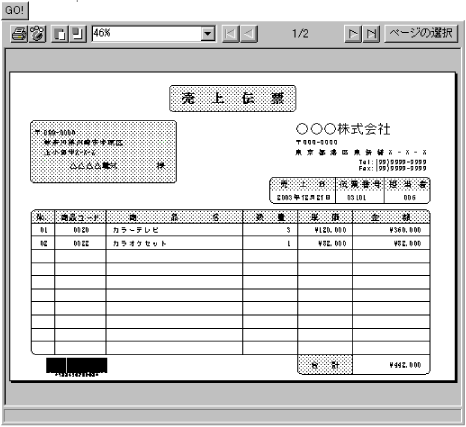WebブラウザでWebコントロールを使用して帳票をプレビュー/印刷するには、HTMLを作成する必要があります。
例)ここでは、List Creatorで提供している帳票のサンプル「売上伝票」をプレビューするHTMLを例に説明します。
1 | <HTML> |
2 | <BODY> |
3 | <INPUT TYPE=BUTTON VALUE="Go!" NAME="GO"><BR> |
4 | <OBJECT ID="Web1" WIDTH=640 HEIGHT=480 CLASSID="CLSID:0FF3B393-9C99-11d3-9990-0050DA0ABCBE"> |
5 | </OBJECT> |
6 | <SCRIPT LANGUAGE="VBScript"> |
7 | Sub GO_onClick() |
8 | Web1.HostName = "hostname" |
9 | Web1.Port = 80 |
10 | Web1.ScriptFile = "売上伝票" |
11 | Web1.AssetsDir = "http://hostname/listcreator/samples/" |
12 | Web1.StartData |
13 | Web1.DataWrite("0000000|神奈川県川崎市中原区|上小田中X-X-X|△△△△電気|20031221|03101|005|0220|カラーテレビ| |
14 | Web1.DataWrite("0000000|神奈川県川崎市中原区|上小田中X-X-X|△△△△電気|20031221|03101|005|0222|カラオケセット| |
15 | Web1.EndData |
16 | Web1.View |
17 | end sub |
18 | </SCRIPT> |
19 | </BODY> |
20 | </HTML> |
下記の番号は、上記の表の番号と対応しています。
HTMLファイルの開始を示します。
BODYの開始を示します。
プログラム実行を開始するボタンです。
WebコントロールをHTMLで使用するための定義の開始です。
WebコントロールをHTMLで使用するための定義の終了です。
VBScriptの開始を示します。
ボタンがクリックされたときの処理の開始を示します。
Webサーバのホスト名を指定します。
ポート番号を指定します。
使用する帳票名を指定します。
使用する帳票が格納されているURLを指定します。
データの出力を開始します。
1レコード目に出力するデータを指定します。
2レコード目に出力するデータを指定します。
データの出力を終了します。
プレビューを開始します。
ボタンがクリックされたときの処理の終了を示します。
VBScriptの終了を示します。
BODYの終了を示します。
HTMLの終了を示します。
ポイント
スタートページの「プログラム起動」ページを利用すると、HTMLを自動的に作成できます。
このHTMLをWebブラウザで開くと、以下のようになります。
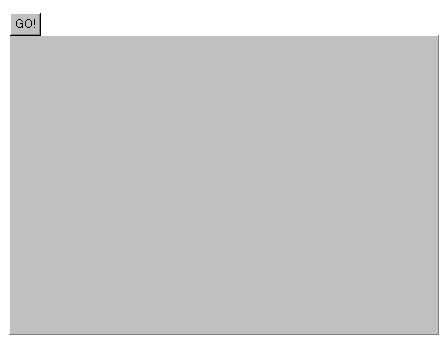
このサンプルの例では、[GO!]ボタンをクリックすると、スクリプト(GO_onClick)が実行され、Viewメソッドによって、プレビューが実行されます。
以下にサンプルプログラムがプレビューされた場合の図を示します。